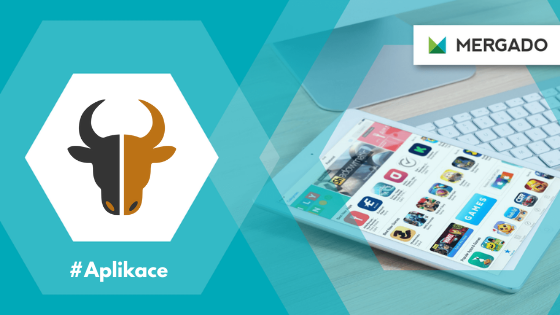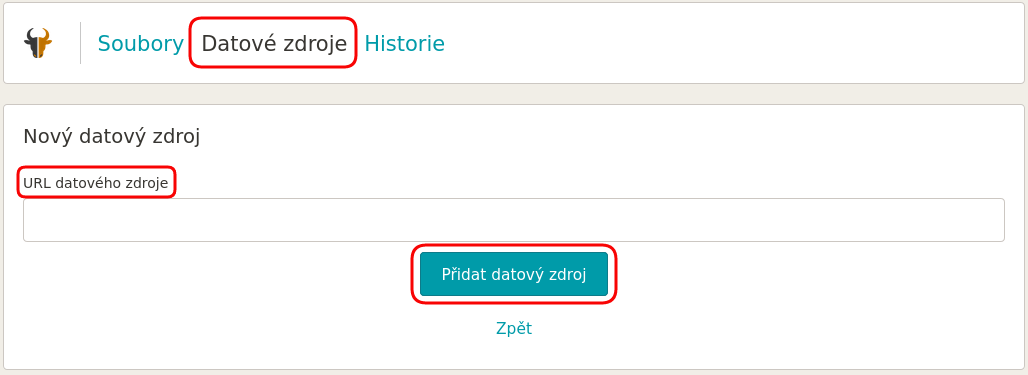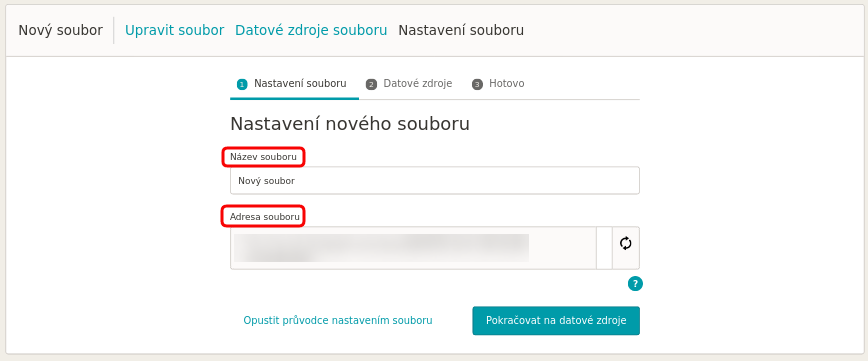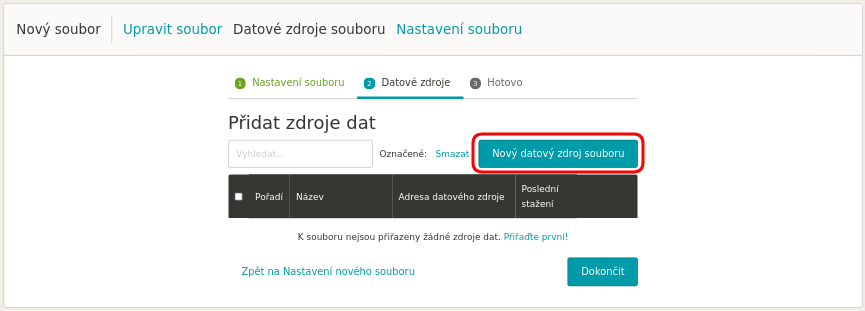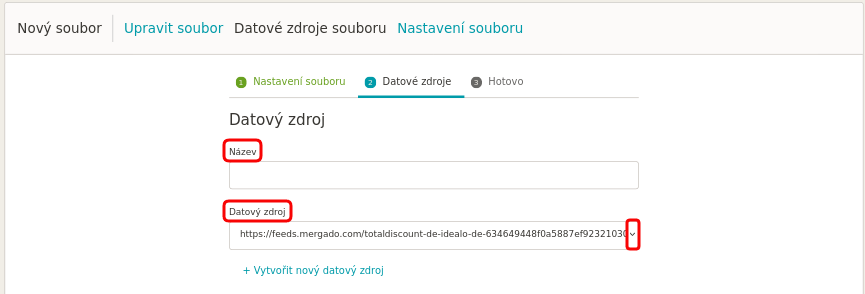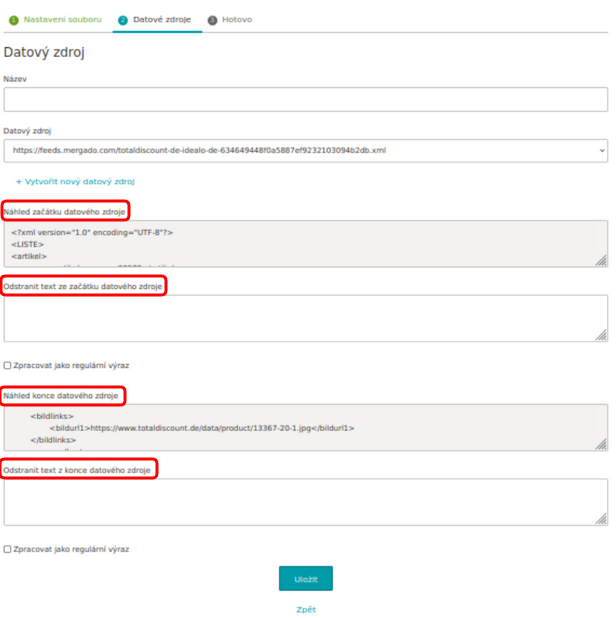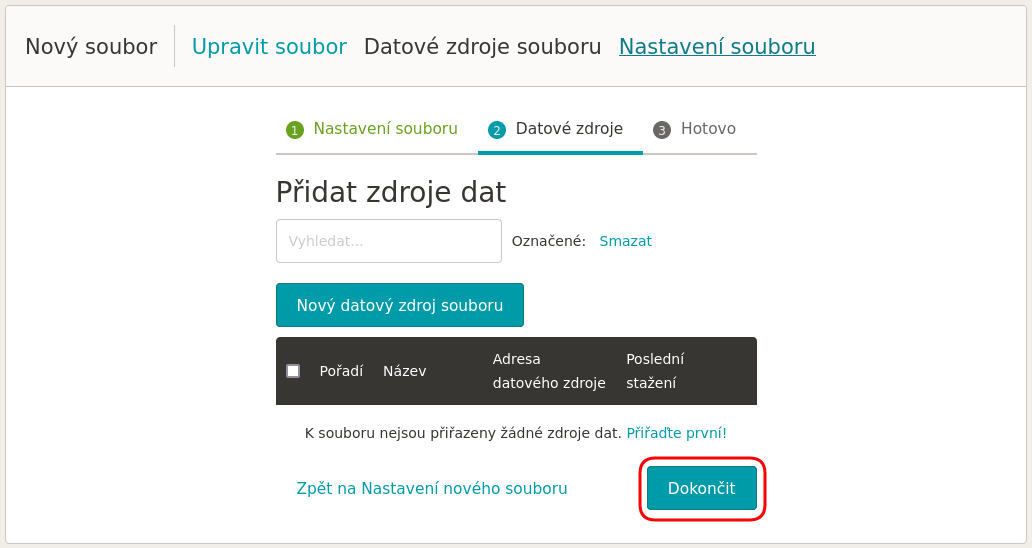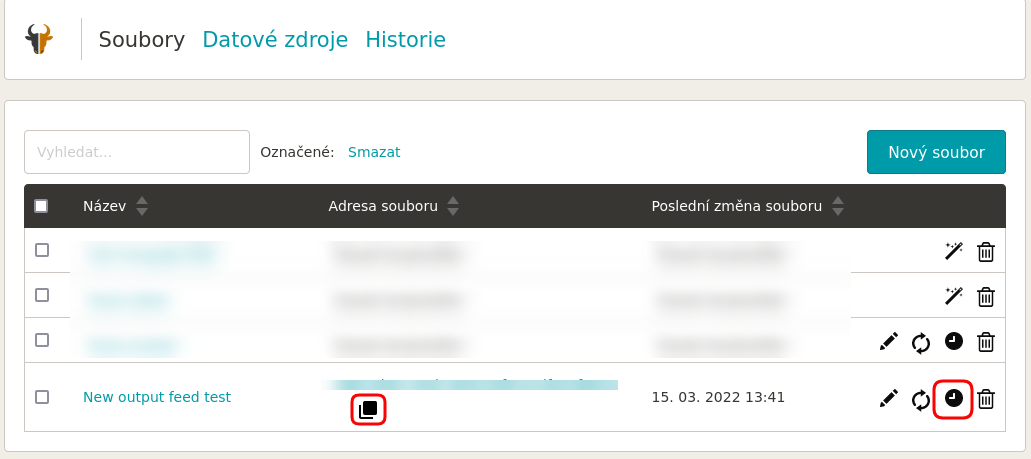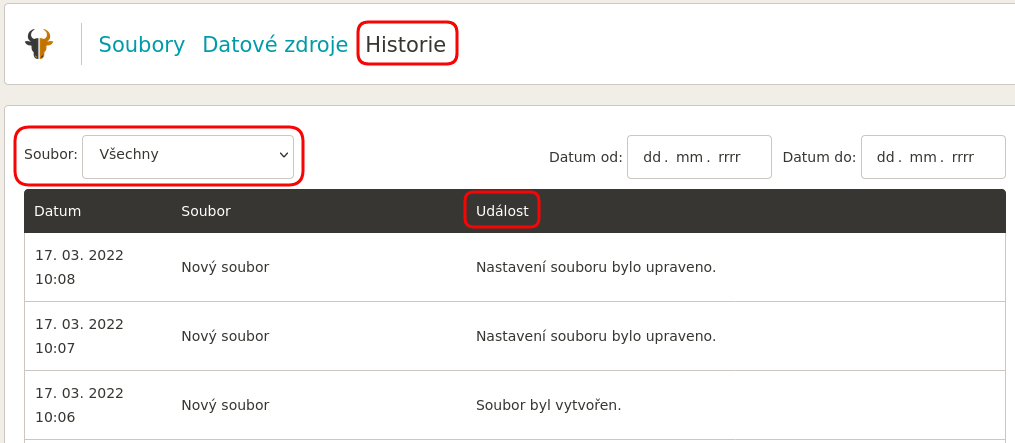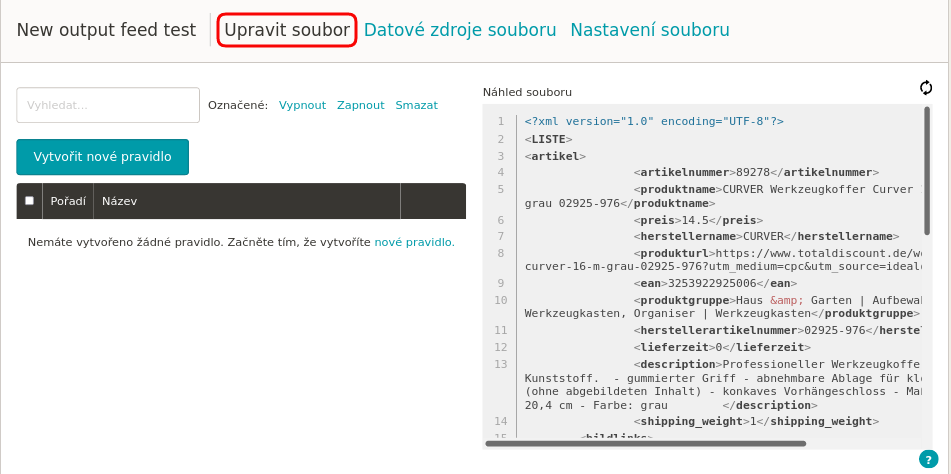Poraďte si se založením datových souborů pomocí pár rychlých kliků v appce Blending Bull. Ušetříte tím spoustu času při editování CSV a XML feedu. Alikaci jsme vám už představili. Dnes vám prakticky ukážeme, jak podniknout úvodní kroky v jejím rozhraní.
Zakládáme datový zdroj
Co je datový zdroj? Adresa, ze které stahujete data. Na jejím vstupu může být jeden nebo i více souborů. Jak s takovým souborem pracovat? Podívejte se na konkrétní postup použití appky Blending Bull.
1. Po přihlášení do aplikace přejděte do části Datové zdroje.
2. Klepněte na tlačítko Nový datový zdroj a do políčka vložte URL adresu zdroje.